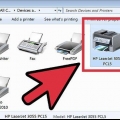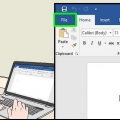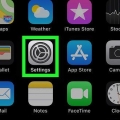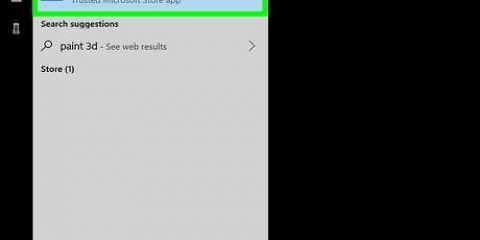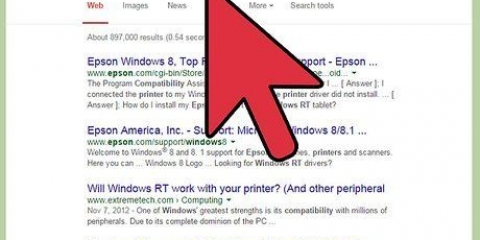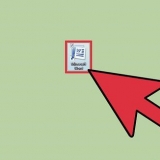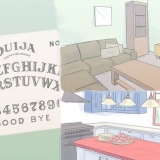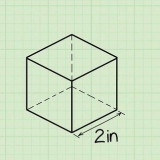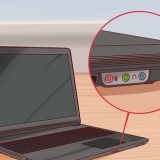Si su mouse no tiene un botón derecho del mouse, haga clic en el lado derecho del mouse o use dos dedos para hacer clic con el mouse. Si su computadora usa un panel táctil en lugar de un mouse, toque el panel táctil con dos dedos o haga clic en la parte inferior derecha del panel táctil.


Si no ve ninguna opción en la pestaña Color puede encontrar, haga clic en la pestaña Papel/Calidad y busca la opción `Blanco y negro` o `Escala de grises`. Si no ve ninguna opción para imprimir en blanco y negro, es probable que su impresora Epson no admita esta.












Esta opción puede tener diferentes nombres para cada impresora. Si no puede encontrar una opción para `Negro` o `Blanco y negro`, su impresora no lo admite.







Impresión en blanco y negro con una impresora epson
Contenido
Este tutorial te enseñará a imprimir documentos en blanco y negro en una impresora Epson. Puede configurar la impresión en blanco y negro como la opción predeterminada en las computadoras Windows y Mac, o puede configurar la impresión en blanco y negro por documento. Tenga en cuenta que no todas las impresoras Epson admiten la impresión en blanco y negro.
Pasos
Método 1 de 3: ajustar la configuración predeterminada en Windows

1. Inicio abierto
. Haga clic en el logotipo de Windows en la esquina inferior izquierda de la pantalla. Eso Comienzo-aparece el menú. 
2. escribe Panel de control. Buscando el Panel de control en Windows.

3. haga clic enPanel de control. Este es un cuadro azul en la parte superior de la Comienzo-menú. Se abrirá el Panel de Control.

4. haga clic enDispositivos e impresoras. Por lo general, verá este ícono en el lado derecho del Panel de control.
Si su Panel de control muestra datos en la vista `Categoría`, haga clic en Mostrar dispositivos e impresoras bajo el título `Hardware y sonido`.

5. Encuentre su impresora. Por lo general, dirá "Epson" junto con el número de modelo de la impresora. Las impresoras generalmente se muestran en la parte inferior de la página, por lo que es posible que deba desplazarse hacia abajo.

6. Haga clic derecho en el nombre de la impresora. Aparecerá un menú desplegable.

7. haga clic enPreferencias de impresión. Esta opción se encuentra en el menú desplegable. Aparece la ventana `Preferencias de impresión`.

8. Haga clic en la pestañaColor. Encontrarás esto en la parte superior de la ventana.

9. Marque la opción `Blanco y negro` o `Escala de grises`. Este cuadro o menú desplegable generalmente se encuentra en el medio de la página.

10. haga clic enAplicar. Encontrará este botón en la parte inferior de la ventana.

11. haga clic enOK. Encontrarás esta opción en la parte inferior de la ventana. Guarda la configuración y cierra la ventana de Preferencias de impresión.

12. Imprime tu documento. Abra el documento o la página que desea imprimir, luego presione control+pags, seleccione el nombre de su impresora si aún no está seleccionado, verifique el resto de la configuración de impresión si es necesario y haga clic en Impresión.
Puedes elegir la opción Impresión también en el menú Archivo encontrar la mayoría de los programas.
Método 2 de 3: cambie la configuración predeterminada en una Mac

1. Foco abierto
. Haz clic en la lupa en la esquina superior derecha de la pantalla de tu Mac. Aparecerá un cuadro de búsqueda.
2. escribe Terminal. Ahora buscará el programa Terminal en tu Mac.

3. Haga doble clic en
Terminal. Lo encontrarás en la parte superior de los resultados de búsqueda de Spotlight. La terminal se abre.
4. Introduzca el comando de opciones de impresión. escribe cupsctl WebInterface=sí y presiona ⏎ Regresa, después de lo cual esperas a que el comando termine de ejecutarse.

5. Ir a la página del host local 631. Abra un navegador web, escriba http://localhost:631/ en el campo de dirección del navegador y presione ⏎ Volver.

6. haga clic enimpresoras. Esta pestaña se puede encontrar en la esquina superior derecha de la página.

7. Seleccione la opción `Configuración predeterminada`. Haga clic en el menú desplegable en el extremo derecho, debajo del nombre de la impresora, y haga clic en Configuración predeterminada o Establecer opciones predeterminadas en el menú desplegable.

8. haga clic enAdministración. Esta es una pestaña en la parte superior de la página.
Esta pestaña puede abrirse automáticamente después de seleccionar Establecer opciones predeterminadas.

9. Desplácese hacia abajo hasta la sección "Básico" de su impresora. Esto debería estar directamente debajo del nombre de la impresora.

10. Cambiar la opción `Salida de color`. Haga clic en el menú desplegable "Salida de color", "Color" o "Modo de color", luego haga clic en Negro, En blanco y negro o escala de grises en el menú desplegable.

11. haga clic en Configuración estándar. Encontrarás esta opción en la parte inferior de la sección `Básico`. Esto guarda la configuración y la aplica a la impresora Epson.
Es posible que se le solicite que ingrese el nombre de usuario y la contraseña del administrador de su Mac. Este suele ser el nombre de usuario y la contraseña que usa para iniciar sesión cuando inicia su Mac.

12. Imprime tu documento. Abra el documento o la página que desea imprimir y presione ⌘ Comando+pags, seleccione el nombre de su impresora si aún no está seleccionado, revise el resto de la configuración de impresión si es necesario y haga clic en Impresión.
Puedes elegir la opción Impresión también en el menú Archivo encontrar la mayoría de los programas.
Método 3 de 3: Impresión manual en blanco y negro

1. Abra el documento o la página que desea imprimir. Puede imprimir desde la mayoría de los programas en computadoras Windows y Mac.

2. Abra el menú `Imprimir`. imprenta control+pags (Windows) o en ⌘ Comando+pags (Mac) para hacer esto.
También puede hacer clic Archivo haga clic y luego Impresión en el menú resultante de la mayoría de los programas.

3. Seleccione su impresora Epson. Haga clic en el menú `Imprimir` en la parte superior del menú y haga clic en el nombre de su impresora Epson en el menú desplegable resultante.

4. Haga clic en la opciónPropiedades o Preferencias. Esta opción generalmente se encuentra en la parte superior del menú `Imprimir`.
En una Mac, generalmente hace clic en `Contar & Pages` y seleccione la opción Papel/Calidad en el menú desplegable resultante. Puede que tengas que levantarte primero Mostrar datos click para ver este menú.

5. Seleccione la opción `Blanco y negro` o `Escala de grises`. Busque la casilla `Blanco y negro` o `Escala de grises` y márquela.
En una computadora con Windows, es posible que deba tocar el botón Avanzado o Color hacer clic.

6. haga clic enImpresión. Encontrarás esto en la parte inferior de la ventana. Su documento ahora se imprimirá en blanco y negro (o `escala de grises`).
Consejos
Si está tratando de imprimir desde un programa oscuro o mal optimizado, es posible que deba consultar la documentación del programa en línea para obtener ayuda sobre cómo imprimir.
Advertencias
- Tenga en cuenta que, al imprimir documentos, las impresoras Epson tienden a utilizar una pequeña cantidad de tinta de todos los cartuchos, incluidas las tintas de colores, para mantener el cabezal de impresión despejado, incluso cuando se imprime en blanco y negro. Si es posible para su modelo Epson, retire los cartuchos de tinta de color antes de imprimir los documentos para ahorrar tinta de color.
- No todas las impresoras admiten la impresión en blanco y negro.
Artículos sobre el tema. "Impresión en blanco y negro con una impresora epson"
Оцените, пожалуйста статью
Similar
Popular